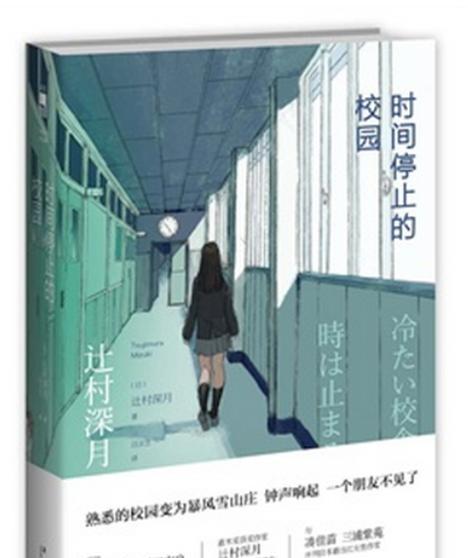当今,苹果系统与Windows系统都是广受欢迎的操作系统。然而,有些用户可能同时需要在苹果系统上运行Windows系统,以便于使用特定的软件或进行测试等。幸运的是,通过使用虚拟机技术,我们可以在苹果系统中安装一个完整的Windows系统,如Win7。本文将详细介绍在苹果系统上安装虚拟机Win7系统的步骤和注意事项。
一、检查系统要求
在开始安装虚拟机Win7系统之前,我们首先需要确保我们的苹果系统满足一些基本要求。
1.确认电脑型号和版本
要安装虚拟机Win7系统,我们需要知道自己的苹果电脑型号和操作系统版本。只有部分型号和操作系统版本支持虚拟机技术。
2.确认硬件配置
安装虚拟机Win7系统需要一定的硬件资源支持。我们需要检查自己的电脑是否具备足够的内存、处理器和存储空间。
3.下载并安装虚拟机软件
虚拟机软件是安装和运行虚拟机Win7系统的基础。我们需要前往官方网站下载并安装适合我们苹果系统的虚拟机软件,例如VMwareFusion或ParallelsDesktop。
二、创建虚拟机
一旦我们满足了系统要求并安装好了虚拟机软件,我们就可以开始创建虚拟机并安装Win7系统了。
4.启动虚拟机软件
双击打开已安装好的虚拟机软件,进入主界面。
5.创建新虚拟机
在虚拟机软件主界面上,点击“新建”或类似的选项,开始创建新虚拟机。
6.选择操作系统类型和版本
在创建新虚拟机的过程中,我们需要选择操作系统类型为“Windows”、版本为“Windows7”。
7.设置虚拟机名称和存储位置
为虚拟机设置一个名称,并选择一个存储位置用于保存虚拟机文件。
8.配置内存和处理器
根据自己的实际情况,分配给虚拟机合适的内存大小和处理器核心数。
9.选择网络设置
根据自己的需求选择合适的网络设置,如桥接模式或仅主机模式。
10.创建虚拟硬盘
为虚拟机创建一个虚拟硬盘,用于安装Win7系统和存储数据。
11.安装Win7系统
启动虚拟机,并按照提示安装Win7系统。这个过程与在真实电脑上安装Windows系统相似。
12.安装虚拟机增强工具
在Win7系统安装完成后,我们需要安装虚拟机增强工具,以便于更好地运行虚拟机。
13.安装所需软件和驱动程序
根据自己的需求,在Win7系统中安装所需的软件和驱动程序。
14.配置共享文件夹
如果我们需要在虚拟机和苹果系统之间共享文件,我们可以配置共享文件夹功能。
15.完善设置和调优
我们可以根据自己的需求完善虚拟机的设置,并进行一些调优操作,以确保虚拟机的性能和稳定性。
通过本文的详细指南,我们可以顺利地在苹果系统上安装并运行一个完整的虚拟机Win7系统。这样,我们就能够同时享受苹果系统和Windows系统的优点,以及它们各自所提供的软件和功能。无论是专业使用还是日常需求,这个方法都能帮助我们轻松实现在苹果系统上运行Windows系统的目标。